DNS سرور Comcast Xfinity تي جواب نه ڏئي رهيو آهي: ڪيئن درست ڪجي

مواد جي جدول
شايد توھان ان ۾ آيا آھيو جڏھن خاص سائيٽن جو دورو ڪندي، يا ڪڏھن ڪڏھن، سڀني سائيٽن تي.
عام طور تي، اسان ان جي هڪ تڪڙي جھلڪ ڏسندا آهيون، ۽ اهو پاڻمرادو پاڻ کي درست ڪري ٿو.
اها ڳالهه مون لاءِ نه هئي جمعي جي صبح جي سج تي.
مون هڪ پريزنٽيشن ۽ اسپرنٽ ميٽنگ هئي منجهند جي دوران، منهنجي انشورنس پريميئم واجب الادا هئي، ۽ منهنجي گرل فرينڊ رات جي ماني ۽ ڪجهه Netflix ۽ ٿڌي وقت تي اچڻ جو ارادو ڪيو.
هاڻي، منهنجو زبردست شيڊول مون کي پريشان نه ڪندو جيڪڏهن اهو صبح کان ايج تي ڏيکاريل DNS سرور جي غلطي لاءِ نه هجي.
Espresso شاٽس ۽ 'Hail Mary!' منهنجي صبح سان ٻيهر ڳنڍڻ جي ڪوشش ڪئي.
مون Comcast سان رابطو ڪيو، ۽ انهن مون کي يقين ڏياريو ته اهي مسئلو حل ڪندا.
پر منهنجي ملاقات کان هڪ ڪلاڪ پري، مان ڀرسان ويهڻ جي متحمل نه ٿي سگهيس، ۽ اهو وقت هو اڳتي وڌڻ جو.
مون پنهنجي فون تي فورمز ۽ بلاگ ڳولڻ شروع ڪيا ۽ هڪ ٽيڪني دوست کي به فون ڪيو.
ٻڌايو، هڪ موڊيم ري سيٽ هڪ منٽ کان گهٽ ۾ چال ڪيو! مان واپس آن لائن هوس ۽ محسوس ڪيو ته منهنجي ڊگهي ڏينهن کي شروع ڪرڻ لاء.
آخرڪار، مون فيصلو ڪيو ته هڪ آرٽيڪل گڏ ڪرڻ لاءِ هڪ مسئلو حل ڪرڻ واري گائيڊ جي طور تي توهان جي مدد ڪرڻ لاءِ توهان کي پنهنجو رستو ڳولڻ ۾ مدد لاءِ آن لائن هڪ DNS سرور جي غلطي سرپل مان.
DNS سرور کي درست ڪرڻ لاءِ Comcast's تي جواب نه ڏئي رهيو آهي Xfinity انٽرنيٽ، پنهنجو موڊيم يا روٽر ريبوٽ ڪريو ۽ سڀني ٻاهرين وائرنگ کي چيڪ ڪريو.ڪيبل
معلومات سان ليس، توهان پنهنجي روٽر فرم ویئر کي اپڊيٽ ڪرڻ لاءِ تيار آهيو –
- ويب برائوزر لانچ ڪريو، ۽ IP پتو داخل ڪريو 192.168.0.1
- داخل ڪريو لاگ اِن سندون (عام طور تي استعمال ڪندڙ مينوئل ۾ ملن ٿيون)
- کاٻي پاسي واري فرم ويئر ڏانھن وڃو
- توهان کي موجوده فرم ویئر جي معلومات ڏسڻ گهرجي، بشمول ڇڏڻ جي تاريخ، ورزن. ان کان پوء، ترجيحي طور تي، خودڪار طور تي ڪنهن به التوا واري تازه ڪاري کي ڳولڻ لاء هڪ اسڪين کي هلائي.
- جيڪڏهن توهان هڪ دستي اپڊيٽ ڪرڻ چاهيو ٿا، کوليو Comcast Xfinity ويب سائيٽ ۽ تازه ترين فرم ویئر رليز لاءِ ڏسو. ان کي ڊائونلوڊ ڪريو.
- اپڊيٽ سيڪشن ۾، فائل اپلوڊ ڪريو ۽ اپڊيٽ کي هلايو. ان ۾ ڪجھ وقت لڳي سگھي ٿو، تنھنڪري پنھنجي ساھ کي رکو.
فرم ویئر اپڊيٽس ناڪام ٿي ويندا آھن، پر مڪمل روٽر ري سيٽ ڏانھن ھلڻ کان پھريائين اھو ھڪ ڪوشش جي لائق آھي.
اھي کي به درست ڪري سگھجن ٿا Dynamic رينج ونڊو جي خلاف ورزي جون غلطيون.
توهان جي راؤٽر کي ري سيٽ ڪريو
جڏهن اسان ڪنهن ديوار کي مسئلو حل ڪرڻ سان ماريو ٿا، اهو هڪ سٺي پراڻي هارڊ ري سيٽ تي اچي ٿو.
توهان جي راؤٽر کي ري سيٽ ڪرڻ ۾ وڌ ۾ وڌ هڪ منٽ کان وڌيڪ نه لڳندو آهي.
جڏهن ته، اهو پنهنجي فيڪٽري جي ڊفالٽ سيٽنگن ڏانهن واپس اچي ٿو، جنهن جو مطلب آهي ته توهان پنهنجي ذاتي نيٽ ورڪ سيٽنگن کي وڃائي ڇڏيو، جهڙوڪ لاگ ان معلومات.
پر روشن پاسي، توهان ان کي ٻيهر ترتيب ڏئي سگهو ٿا، ۽ روٽر فرم ویئر تيزيءَ سان اچي ٿو.
هتي عمل ڪرڻ لاءِ قدم آهن-
- پنهنجي روٽر تي ري سيٽ بٽڻ کي ڳوليو. عام طور تي، توهان ان کي پوئين پينل تي ڳوليندا.
- هڪ پيپر ڪلپ يا پن استعمال ڪريو ان کي تقريباً 15 سيڪنڊن لاءِ دٻايو.
- روٽر بند ٿي وڃي ٿو ۽ پاڻمرادو ريبوٽ ٿئي ٿو.
- براؤزر مان روٽر سيٽنگن کي ٻيهر ترتيب ڏيو.
لازمي طور تي، روٽر واپس پنهنجي پيداوار، ان باڪس ٿيل حالت ڏانهن واپس وڃي ٿو. اهو توهان جي DNS سرور جي مشڪلاتن کي حل ڪرڻ گهرجي.
سپورٽ سان رابطو ڪريو
19>جيڪڏهن تمام مشڪلاتي مرحلا اڃا تائين گهٽ آهن، اهو بهتر آهي ته پروفيسر کي سنڀالڻ ڏيو.
توهان ڪال، چيٽ، يا اي ميل ذريعي Comcast ٽيڪ سپورٽ تائين پهچي سگهو ٿا.
ويب سائيٽ سڀني معلومات کي لسٽ ڪري ٿي.
ڪاميسٽ سپورٽ ٽيم توهان جي روٽر جي ترتيب ۽ نيٽ ورڪ سيٽنگون چيڪ ڪري سگهي ٿي ۽ توهان کي ڪنهن به خدمت جي بندش جي باري ۾ آگاهي ڏئي ٿي جيڪا شايد DNS سرور جي غلطي جي ذميوار هجي.
شايد اهي شايد توهان کي سنڀالڻ لاءِ اپائنٽمينٽ بُڪ ڪرڻ لاءِ اڳتي وڌي سگهن ٿا معائنو ڪرڻ ۽ امڪاني مسئلن کي حل ڪرڻ لاءِ.
DNS سرور تي حتمي سوچون جواب نه ڏئي رهيو آهي
ڪامڪاسٽ ڊي اين ايس سرور سيٽنگون تبديل ڪرڻ جي اجازت نٿو ڏئي انهن جي سفارشن کان ٻاهر.
جڏهن ته، اتي هڪ ڪم ڪار آهي جتي توهان Xfinity روٽر سان گڏ هڪ پل موڊيم استعمال ڪري سگهو ٿا عوامي DNS سرورز جا فائدا حاصل ڪرڻ لاءِ. جيڪڏھن اھو چڱيءَ طرح ترتيب نه ڏنو ويو آھي، البت، xfinity برج موڊ سان گڏ انٽرنيٽ به نه ھوندو.
ٻھ قسم جا DNS سرور موجود آھن -
- نجي DNS سرور -توهان جي ISP پاران پيش ڪيل، جهڙوڪ Comcast
- عوامي DNS سرور - جهڙوڪ OpenDNS يا Google DNS
هڪ عوامي DNS سرور ڊفالٽ وارن لاءِ هڪ بهترين متبادل آهي.
يقيناً، ان جون حدون آهن، جيئن ته شايد توهان کي سڀني خاص Xfinity خدمتن تائين رسائي نه هجي. جيڪڏھن توھان اميد ڪري رھيا آھيو ته ھن مسئلي کي ISPs کي مٽائڻ سان، خبردار ڪيو وڃي ته توھان اسپيڪٽرم ۽ ٻين ISPs تي DNS مسئلن ۾ داخل ٿي سگھو ٿا، جھڙوڪ ڊي اين ايس حل ڪرڻ ۾ ناڪامي CenturyLink تي.
پر، اھو قابل اعتماد، محفوظ، ۽ خاص طور تي ڪنيڪشن جي ڪارڪردگي کي بهتر بڻائي سگھي ٿو.
توهان حوالو ڪري سگهو ٿا تبديل ٿيندڙ ڊي اين ايس سيٽنگون سيڪشن جي قدمن بابت وڌيڪ معلومات لاءِ.
توهان پڻ پڙهڻ جو مزو وٺي سگهو ٿا:
- وساريو Xfinity Router منتظم پاسورڊ: ڪيئن ري سيٽ ڪجي
- سست اپ لوڊ اسپيڊ: سيڪنڊن ۾ ڪيئن درست ڪجي
- Comcast Xfinity No Ranging Response Received-T3 ٽائيم آئوٽ: ڪيئن درست ڪجي
- ڪامڪاسٽ ايڪسفينٽي منهنجي انٽرنيٽ کي ڇڪي رهي آهي: ڪيئن روڪيو 11>
- 'cmd' داخل ڪندي ڪمانڊ پرامپٽ هلايو سرچ بار ۾
- داخل ڪريوڪمانڊ لائن ۾ ipconfig/flushdns
- پنهنجي سسٽم کي ريبوٽ ڪريو
- پرائمري: 8.8.8.8
- ثانوي: 8.8.4.4
اڪثر پڇيا ويا سوال
22>ڇا ڪامڪاسٽ ڊي اين ايس کي بلاڪ ڪري ٿو ?Comcast حفاظتي خدشات جي ڪري انهن جي ڊوائيسز تي DNS تبديل ڪرڻ جي اجازت نٿو ڏئي. اهو هڪ مختلف DNS سرور جي درخواست کي مداخلت ڪري سگهي ٿو ۽ ان کي ڪامريڊ هڪ ڏانهن ريڊيو ڪري سگهي ٿو. تنهن هوندي به، حدن جا حل آهن، جهڙوڪ پل استعمال ڪرڻ يا روٽر کي تبديل ڪرڻ.
ڏسو_ پڻ: ڇا Roborock HomeKit سان ڪم ڪندو آهي؟ ڪيئن ڳنڍجيمان پنهنجي DNS سيٽنگون ڪيئن ري سيٽ ڪريان؟
ڇا Comcast DNS گوگل کان بهتر آهي؟
گوگل DNS پنهنجي تيز رفتار ۽ وڌيڪ قابل اعتماد ڪنيڪشن لاءِ مشهور آهي . اضافي طور تي، اهو هڪ اينڪرپٽ ڪنيڪشن مهيا ڪري ٿو، ۽ تنهنڪري اهو Comcast ڊفالٽ DNS تي سنجيده تڪرار پيش ڪري ٿو.
Google DNS سرورز -
ڇا DNS فلش ڪرڻ محفوظ آهي؟
DNS ڪيش کي صاف ڪرڻ لاءِ فلشنگ محفوظ ۽ فائديمند آهي ڪنهن به پراڻي يا غلط داخلائن لاءِ. اهو سيڪيورٽي، ڪارڪردگي کي بهتر ڪري سگهي ٿو ۽ ڪنيڪشن جي مسئلن کي حل ڪري سگهي ٿو.
بهرحال، DNS ڪيش خودڪار طريقي سان ختم ٿي ويندو آهي ۽ هميشه صارف جي مداخلت جي ضرورت ناهي.
ان کان پوء، اضافي DNS ڪيش صاف ڪريو يا خاصيتن کي غير فعال ڪريو جهڙوڪ پير کان پير ونڊوز اپڊيٽ، اينٽي وائرس، ۽ فائر وال تحفظ. آخرڪار، جيڪڏهن ٻيو ڪجھ به ڪم نه ڪندو آهي، هڪ روٽر فرم ويئر اپڊيٽ يا هارڊ ري سيٽ ڪرڻ جي ڪوشش ڪريو.DNS سرور ڇا آهي؟

فرض ڪريو ته توهان پنهنجي پسنديده مان هٿ ٽوال خريد ڪرڻ چاهيو ٿا. اي ڪامرس اسٽور، تنهنڪري توهان وڃو 198.25.0.145.
هڪ دفعو ٿي ويو، توهان اهو ڳولڻ چاهيندا آهيو ته توهان جا دوست ڇا ڪري رهيا آهن. تنهن ڪري، توهان 192.10.8.8 ڏانهن وڃو.
ٻيهر، اهو ڪم تي هڪ ڊگهو ڏينهن رهيو آهي، ۽ گهر واپس ڊرائيو ڪتن جي وڊيوز ۽ ميمز لاءِ ڪال ڪري ٿو.
توهان اهو سڀ 10.2.98.456 تي ڳولي سگهو ٿا.
جيڪو مان هتي بيان ڪري رهيو آهيان هڪ دنيا آهي بغير ڊومين جو نالو سسٽم، جيڪو بهتر طور تي DNS طور سڃاتو وڃي ٿو.
انٽرنيٽ تي هر ويب سائيٽ جو هڪ منفرد منطقي پتو هوندو آهي، جنهن کي IP پتو سڏيو ويندو آهي، انهن کي سڃاڻڻ ۽ ان تائين رسائي حاصل ڪرڻ لاءِ.
جڏهن ته، اسان ڊومين جا نالا استعمال ڪندا آهيون، جهڙوڪ amazon.com يا twitter.com، سائيٽن تائين فوري طور تي رسائي حاصل ڪرڻ لاءِ.
پر قدرتي ٻولي مشيني معيار ناهي.
تنهنڪري، ويب برائوزر روٽر ذريعي ڊومين جو نالو DNS سرور ڏانهن موڪليندا آهن.
سرور ان کي تبديل ڪري ٿو ۽ لاڳاپيل IP پتو واپس ڪري ٿو.
توهان فرض ڪري سگهو ٿا ته هڪ فون بڪ DNS سرور تي رهي ٿو.
DNS سرور جي ڀيٽ ڪري ٿو ۽ گهربل ڊومين لاءِ هڪ ميچ ڳولي ٿو.
DNS سرور جو جواب نه ڏيڻ جو ڇا مطلب آهي؟
توهان جي ڊوائيس سان ڳنڍڻ جي باوجود توهان کي غلطي جو پيغام ڏسي سگهو ٿا. انٽرنيٽ.
"DNS سرورجواب نه ڏيڻ" عام طور تي هڪ شيء ڏانهن اشارو ڪري ٿو - DNS سرور ڊومين جي نالي کان IP پتي تائين ترجمو نٿو ڪري سگهي.
وڌيڪ، جيڪڏهن اهو ڊومين نالو ترجمو ڪرڻ ۾ ناڪام ٿئي ٿو، اسان ان سائيٽ تائين رسائي نٿا ڪري سگهون جنهن کي اسين ڳولي رهيا آهيون.
ٻيو امڪان اهو آهي ته DNS سرور تائين محدود رسائي آهي يا مخصوص ويب سائيٽن کي بلاڪ ڪيو آهي.
تنهنڪري ويب سائيٽن تائين رسائي حاصل ڪرڻ لاء، هڪ DNS سرور کي توهان جي درخواست تي عمل ڪرڻ جي ضرورت آهي پهرين (ڪلائنٽ جي درخواست).
DNS مسئلن جا سبب
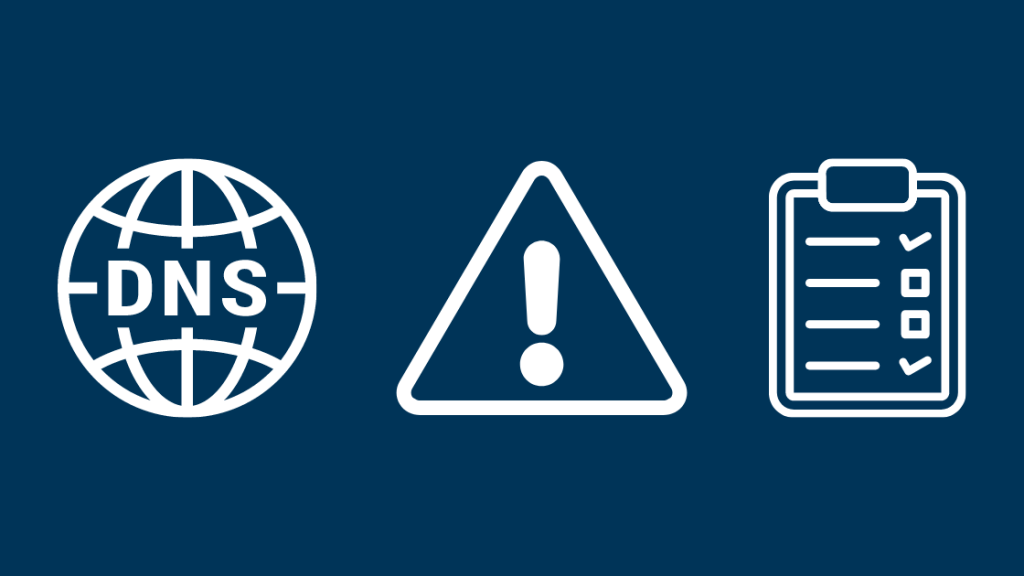
ISP جي آخر ۾ هڪ سروس بندش جنهن جي ڪري DNS سرورز جي عارضي غير موجودگي عام آهي.
انهي ڪري، اهو هڪ ناقابل ڪنٽرول متغير آهي، ۽ توهان انهن جي رحم ۽ جواب تي آهيو.
جڏهن ته، ان کان اڳ جو توهان پنهنجي قسمت کي انهن جي هٿن ۾ ڏيو، اتي ڪجھ سادو مسئلا حل ڪرڻ وارا قدم آهن جيڪي توهان ڪوشش ڪري سگهو ٿا ۽ غلطي جي بنيادي سبب کي درست ڪرڻ جي ڪوشش ڪري سگهو ٿا.
هتي ڪجهه مشاهدا آهن جيڪي 'DNS سرور جي جواب نه ڏيڻ جي غلطي جو سبب بڻجن ٿا -
- بيروني وائرنگ جا مسئلا
- موڊيم/راؤٽر کي ريبوٽ يا ري سيٽ ڪريو
- اضافي DNS ڪيش ميموري نيويگيشن ٿروٽنگ جي اڳواڻي ڪري ٿي
- ويب برائوزر جا مسئلا
- غلط DNS داخلا يا سروس بند ٿيڻ
- پراڻو روٽر فرم ویئر
- نيٽ ورڪ اڊاپٽر ڊرائيور جي انتظار ۾ اپڊيٽ
جڏهن ته توهان کي نيٽ ورڪ جي ترتيب سان ڪجهه تجربو هجي يا هڪ مڪمل شوقين هجي، مون هن گائيڊ کي ذهن ۾ شموليت سان ٺاهيو آهي.
اسان هر طريقي جي ذريعي هلنداسين ۽ توهان کي جلدي ممڪن ڳولڻ ۾ مدد ڪنداسينحل.
پنهنجي ڪيبل چيڪ ڪريو
12>پهريون قدم واضح آهي ۽، حيرت انگيز طور تي، انتهائي اثرائتو آهي.
انهي کي يقيني بڻائڻ ضروري آهي ته آپٽيڪل فائبر ۽ ٻيون وائرنگ برقرار آهن.
ڪنيڪشن تنگ هجڻ گهرجن، ۽ ڪيبل جي ڪنهن به نقصان لاءِ ڏسو.
جيڪڏهن توهان کي ڪو لوز ڪنيڪشن ملن ٿا، ته توهان تار کي مٽائي سگهو ٿا.
انهي سان گڏ، جيڪڏهن توهان وٽ ڪو آزمايل فالتو سامان هٿ ۾ آهي ته اسپلٽر کي مٽائڻ جي ڪوشش ڪريو.
جيتوڻيڪ توهان جي اندروني ڪيبل ٺيڪ هجي، توهان جي ISP سان موسم يا قدرتي آفتن جي ڪري ڪنهن به ٻاهرين وائرنگ جي نقصان جي تصديق ڪريو. .
عام طور تي، اهو سڄي بلاڪ يا پاڙي لاءِ خدمت جي بندش جو سبب بڻجي ٿو.
توهان جي فراهم ڪندڙن سان رابطو ڪريو ٽٽل پوائنٽن کي حل ڪرڻ لاءِ.
نيٽورڪ تي ڊيوائسز جو تعداد گھٽايو
ڊوائيس اوورلوڊ انٽرنيٽ ڪارڪردگي جي تباهي لاءِ ذميوار آهي.
مثال طور، ويب برائوزر اڇلائي سگھي ٿو 'DNS سرور جواب نه ڏيڻ' جي غلطي کي جيڪڏھن ڪنيڪشن تمام گھڻو وقت وٺن.
0 مان هميشه ان تي هڪ مٿاهين حد مقرر ڪرڻ چاهيان ٿو.اهو غير ضروري ڊيوائسز کي چيڪ ۾ رکي ٿو ۽ ڊيٽا جي منتقلي جي لوڊ کي آسان ڪري ٿو، آخرڪار ڪارڪردگي ۾ واڌارو پيش ڪري ٿو.
توهان جي موڊيم ۽ روٽر کي ريبوٽ ڪريو
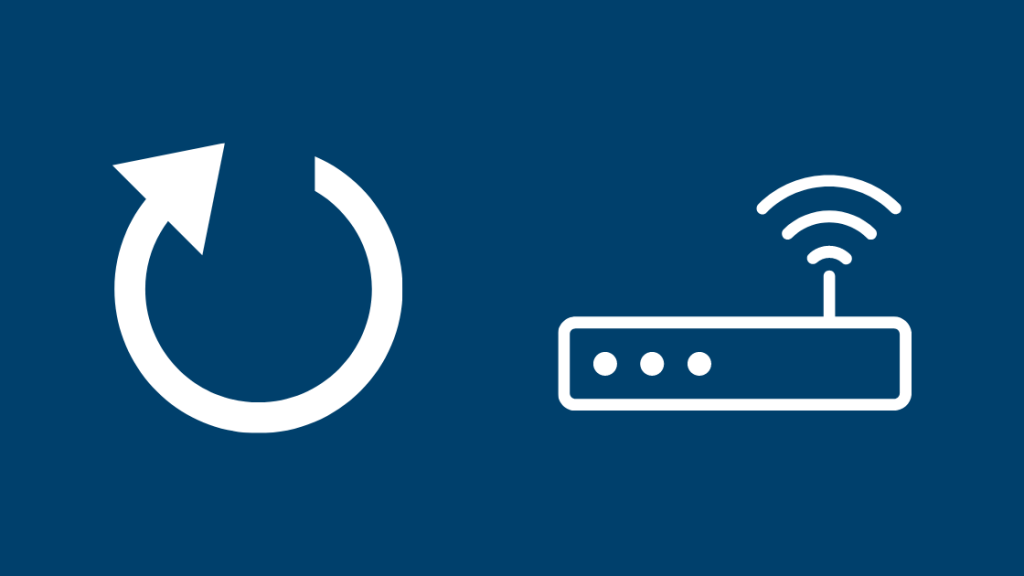
DNS سرور پڻ ڪم ڪن ٿا جيڪڏهن توهان جو موڊيم يا روٽر صحيح طريقي سان ڪم نٿو ڪري.
سٺي ماپ جي طور تي، مان ان کي بند ڪرڻ جي صلاح ڏيان ٿو ۽ پوءِ واپس آن. هتي پيروي ڪرڻ لاء قدم آهن-
- پنهنجي موڊيم يا روٽر تي پاور بٽڻ کي ڳوليو. عام طور تي، اهو پوئين پينل تي هجڻ گهرجي.
- ڊوائيس کي بند ڪرڻ لاءِ ان کي دٻايو
- ان کي آن ڪرڻ کان پهريان اٽڪل 10 کان 15 سيڪنڊن تائين انتظار ڪريو.
نوٽ ڪريو ته موڊيم يا روٽر کي ٻيهر شروع ڪرڻ ان کي ري سيٽ ڪرڻ کان مختلف آهي.
ريبوٽ هڪ نرم ري سيٽ آهي، ۽ ڊوائيس پنهنجي فيڪٽري ڊفالٽ سيٽنگن ڏانهن واپس نه ٿو اچي.
ان کي نرم ري سيٽ چئبو آهي، ۽ اهو DNS سرور جي غلطي کي حل ڪري سگهي ٿو.
بهرحال، جيڪڏهن ريبوٽ اسان جي پريشانين کي حل نه ڪري، ته اسان شايد هارڊ ري سيٽ ڪرڻ لاءِ اڳتي وڌي سگهون ٿا.
ياد رهي ته پاور بٽڻ ۽ ري سيٽ بٽڻ هڪجهڙا نه آهن.
DNS ڪيش ميموري صاف ڪريو
DNS ڪيش ميموري توهان جي DNS لوڪ اپ تاريخ کي محفوظ ڪري ٿي.
اهو توهان جي ڪمپيوٽر جي مدد ڪري ٿو IP پتي کي تيزيءَ سان ڳولڻ جي، بغير ڪنهن دور دراز DNS سرور تائين رسائي جي هر وقت.
تصور حيرت انگيز ڪم ڪري ٿو جڏهن ڪجھه سائيٽن تائين رسائي حاصل ڪري ٿي.
بهرحال، ڪيش ميموري اڪثر پراڻي معلومات تي مشتمل هوندي آهي ۽ اسان جي ويب برائوزنگ جي تجربي کي خراب ڪري سگهي ٿي.
ان کان علاوه، بغير ڪنهن معمولي صفائي جي، اهو 30,000 کان وڌيڪ داخلائون ذخيرو ڪري سگهي ٿو ۽ DNS سرور ٽرانزيڪشن لاءِ توقع کان وڌيڪ وقت وٺي سگھي ٿو.
انهي ڪري، اهو مڪمل طور تي محفوظ آهي ۽ DNS کي صاف ڪرڻ جي سفارش ڪئي وئي آهي. ڪيش ۾ هڪ ڀيرو، ۽ هتي آهن پيروي ڪرڻ لاءِ قدم –
- Command Prompt ونڊو تائين رسائي حاصل ڪرڻ لاءِ سرچ باڪس ۾ 'cmd' داخل ڪريو. توھان کي ان کي سسٽم طور هلائڻ جي ضرورت پونديمنتظم.
- هيٺ ڏنل حڪمن ۾ ٽائيپ ڪريو، هر هڪ کان پوءِ Enter کي دٻايو، ريبوٽ ڪرڻ ۽ ويب سائيٽ تي وڃڻ کان اڳ.
9234
مناسب DNS سرور ايڊريس کي يقيني بڻايو
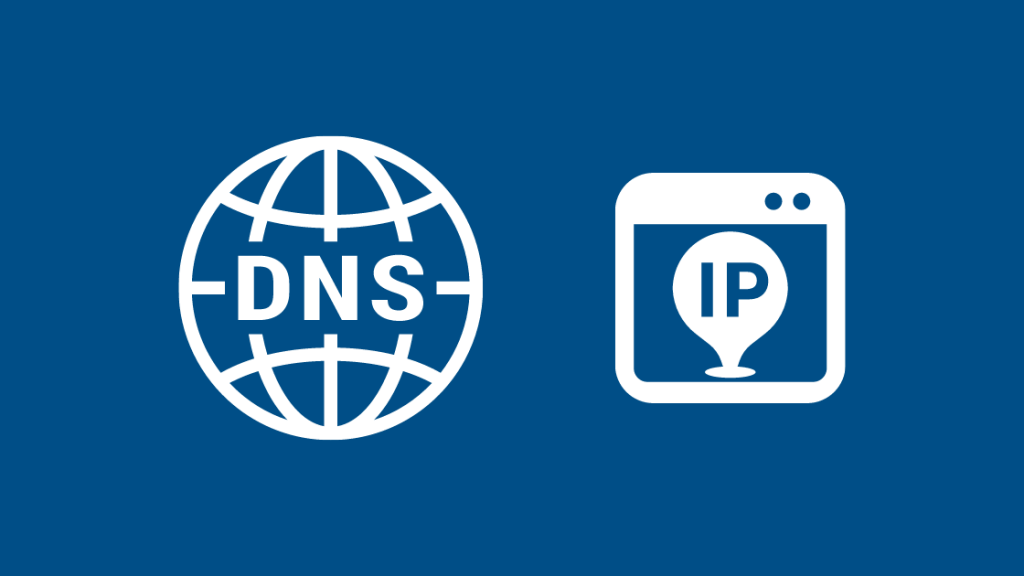
توھان پنھنجي ڊي اين ايس سرور ايڊريس کي پنھنجي ڪمپيوٽر جي نيٽ ورڪ سيٽنگن تي ڪجھ سڌريل قدمن سان ٽائيڪ ڪري سگھو ٿا.
توهان جي ڊفالٽ DNS سرور سيٽنگ توهان جي ISP سيٽنگون آهي، هن صورت ۾، Comcast.
هتي آهي توهان ڪيئن تصديق ڪري سگهو ٿا سيٽنگون ۾ ڪا به بي ضابطگي نه آهي -
- دٻايو Win + X ۽ وڃو 'نيٽ ورڪ ڪنيڪشن' متبادل طور تي، توهان نيويگيٽ ڪري سگهو ٿا ڪنٽرول پينل\ نيٽ ورڪ ۽ انٽرنيٽ\Network ڪنيڪشن.
- سڄي ڪلڪ ڪريو مناسب ڪنيڪشن جيڪو توهان استعمال ڪري رهيا آهيو، جهڙوڪ Ethernet يا وائي فائي. منتخب ڪريو 'پراپرٽيز.'
- نئين ونڊو کي کولڻ گهرجي نيٽ ورڪنگ ٽيب ڏانهن. ان کان پوء، "ڪنيڪشن هيٺ ڏنل شيون استعمال ڪري ٿو" فهرست جي تحت، 'انٽرنيٽ پروٽوڪول ورزن 4 (TCP/IPv4) کي چونڊيو.'
- پراپرٽيز تي ڪلڪ ڪريو صحيح فهرست جي ھيٺان.
- ھاڻي چونڊيو "هيٺ ڏنل DNS سرور ايڊريس استعمال ڪريو" ريڊيو بٽڻ.
- توهان موجوده DNS سرور ايڊريس هتي چيڪ ڪري سگهو ٿا ۽ انهن ۾ ترميم به ڪري سگهو ٿا. Comcast سان سيٽنگن جي تصديق ڪريو، ۽ جيڪي به نوان ايڊريس مهيا ڪري سگھن ٿا ان ۾ داخل ڪريو.
مختلف انٽرنيٽ برائوزر استعمال ڪريو
براؤزر کي تبديل ڪرڻ شايد معمولي قدم وانگر لڳي، پر اھو ٿي سگھي ٿو جيڪو توھان ضرورت.
مثال طور، جيڪڏھن توھان Chrome استعمال ڪري رھيا آھيو، Edge يا Firefox ڏانھن وڃو.
جيڪڏهن توهان وٽ ناهيٻيو انسٽال ٿيل آهي، اهي پبلشر جي ويب سائيٽ تي مفت ۾ موجود آهن، تنهن ڪري ٻئي کي پڪڙڻ ۾ تڪليف نه ٿيندي.
انسٽالر کي ڊائون لوڊ ڪرڻ ۽ ان کي مکيه ڊوائيس ڏانهن منتقل ڪرڻ لاءِ توهان کي ٻي ڊوائيس جي ضرورت پوندي.
ڊي اين ايس سرور جي خرابي شايد برائوزر لاءِ خاص ٿي سگھي ٿي ڪنهن التوا واري اپڊيٽ يا سروس جي بندش جي ڪري.
سيف موڊ ۾ پنهنجو ڪمپيوٽر استعمال ڪريو
مون کي پسند آهي محفوظ موڊ استعمال ڪرڻ لاءِ ڪنهن به سسٽم جي خرابي کي حل ڪرڻ لاءِ غلطيون.
محفوظ موڊ ۾، او ايس خاص طور تي ضروري فائلن ۽ ڊرائيورن کي لوڊ ڪري ٿو.
ان کي هلائڻ آسان آهي ۽ سسٽم کي بوٽ ڪري ٿو جيڪو ٽئين پارٽي جي ايپليڪيشنن کان خالي آهي جيڪو ٻي صورت ۾ ڪنيڪشن ۾ مداخلت ڪري ٿو.<1
توهان جي سسٽم تي محفوظ موڊ هلائڻ لاءِ پنج سڌا قدم کڻڻا پوندا –
- اسٽارٽ مينيو کوليو ۽ پاور آپشن چونڊيو.
- پنهنجي ڪيبورڊ تي شفٽ کي دٻايو، ۽ ڊائلاگ باڪس تي ريسٽارٽ کي منتخب ڪريو.
- سيف موڊ جا آپشن ظاهر ٿيڻ تي مسئلو حل ڪريو چونڊيو.
- منتظر سيٽنگون چونڊيو، پوءِ شروعاتي سيٽنگون، ۽ آخر ۾ ريسٽارٽ بٽڻ.
- پنھنجو ھلايو PC کي دٻائڻ سان نيٽ ورڪنگ سان محفوظ موڊ سان.
فائر والز / اينٽي وائرس سافٽ ويئر کي غير فعال ڪريو
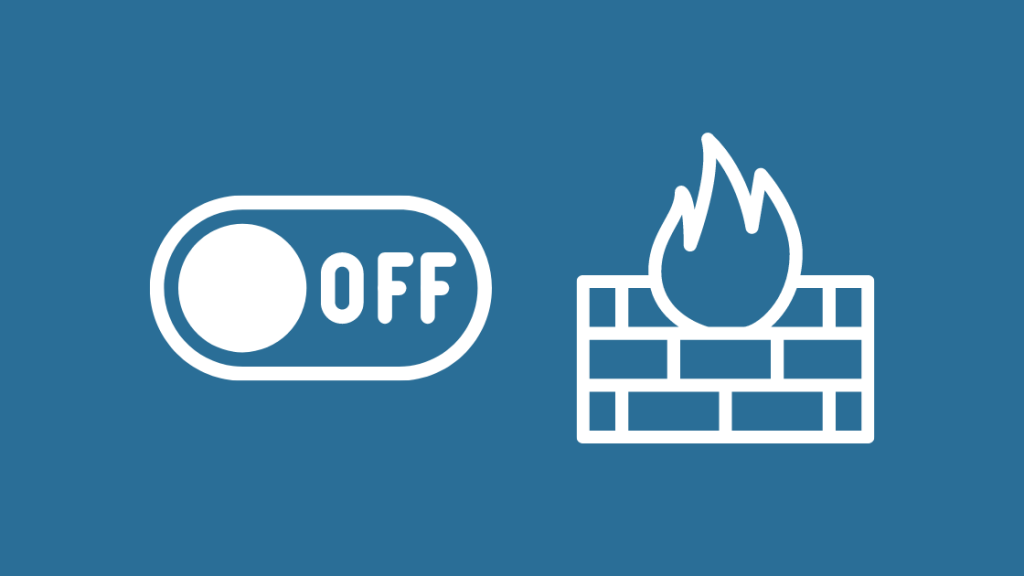
اسان سڀ قسم کڻون ٿا فائر وال سيٽنگز ۽ ٽئين پارٽي اينٽي وائرس سافٽ ويئر جو اسان جي سيڪيورٽي خدشن کي سنڀالڻ لاءِ .
پر ھاڻي ۽ پوءِ، بھترين بھترين غلط فيصلا ڪن ٿا.
اهي ڪڏهن ڪڏهن ڪنهن خاص ويب سائيٽ تي انٽرنيٽ ڪنيڪشن کي بلاڪ ڪندا آهن.
تنهنڪري، توهان پنهنجي اينٽي وائرس کي غير فعال ڪري سگهو ٿا يا پنهنجي فائر وال کي تبديل ڪري سگهو ٿا.آن لائن وڃڻ کان اڳ پنھنجي Comcast Xfinity Router تي سيٽنگون.
اها هڪ عارضي ماپ آهي، ۽ مان سختي سان صلاح ڏيان ٿو ته توهان پنهنجي سيٽنگن کي بحال ڪريو هڪ دفعو توهان مڪمل ٿي وڃو.
مخصوص سيڪيورٽي حلن ۾ اضافي گهرجون پڻ آهن.
مثال طور، Avast صارفين کي سيٽنگن مان محفوظ DNS آپشن کي غير فعال ڪرڻ جي ضرورت آهي.
ياد رکو ته توهان جو سسٽم غير فعال ٿيڻ واري عرصي دوران ڪمزور نه آهي جيئن Windows Defender وفاداري سان پس منظر ۾ هر وقت ڪم ڪري ٿو. توهان کي محفوظ رکو.
بهرحال، روٽر جي فائر وال کي غير فعال ڪرڻ توهان جي سسٽم کي مڪمل طور تي بي نقاب ڪري ٿو.
تنهنڪري، مان هي قدم ڪنهن کي به صلاح نه ڏيندس، پر توهان ان کي عارضي طور تي هلائي سگهو ٿا مسئلو حل ڪرڻ جي مقصد لاءِ.
ڏسو_ پڻ: Orbi انٽرنيٽ سان ڳنڍي نه رهيو آهي: ڪيئن درست ڪجيپيئر-ٽو-پيئر فيچر کي ونڊوز تي غير فعال ڪريو
تصور پيئر-ٽو-پيئر خاصيت جي اها آهي ته صارف ٻين صارفين کان تازو ونڊوز اپڊيٽ ڊائون لوڊ ڪري سگهن ٿا.
ان کان علاوه، اها رفتار ۽ ڪارڪردگي کي بهتر بڻائي ٿي ته نيٽ ورڪ غير مرڪزي ٿي وڃي، DNS سرور جي غلطين جي ڪري.
هتي فيچر کي غير فعال ڪرڻ لاءِ قدم آهن -
- Win+I کي دٻائڻ سان ونڊوز سيٽنگون لانچ ڪريو
- اوپن اپ ڊيٽ ۽ سيڪيورٽي، ان کان پوءِ ايڊوانسڊ آپشنز 9 5>
- دٻايو Win+X Quick Launch مينيو ۽ چونڊيو ڊيوائس مئنيجر
- نيٽ ورڪ ايڊاپٽرز لسٽ کي وڌايو توھان جي سسٽم تي انسٽال ٿيل سڀن کي ڏسڻ لاءِ
- سائيٽ ڪلڪ ڪريو لاڳاپيل ڊرائيور تي ۽ فيصلو ڪريو پنھنجي عمل جو رستو - اپڊيٽ يا انسٽال ڪريو.
- Uninstall تي ڪلڪ ڪريو، ۽ پنھنجي سسٽم کي ريبوٽ ڪريو.
- ڊفالٽ نيٽ ورڪ ڊرائيور پاڻ کي انسٽال ڪندو آهي جڏهن ٻيهر بوٽنگ ڪندو آهي.
- مستحڪم انٽرنيٽ ڪنيڪشن، ان ڪري مان سفارش ڪريان ٿو ته روٽر کي توهان جي ڊوائيس سان ڳنڍڻ لاءِ ايٿرنيٽ استعمال ڪندي
نيٽ ورڪ ڊرائيور ڪمپيوٽر ۽ نيٽ ورڪ جي وچ ۾ سافٽ ويئر انٽرفيس آهن.
اهو نيٽ ورڪ سيٽنگن کي ڪنٽرول ڪري ٿو ۽ بهتر ڪارڪردگيءَ جي فراهمي کي يقيني بڻائي ٿو.
جڏهن ته نيٽ ورڪ ڊرائيور اڪثر ڪري خودڪار طور تي اپڊيٽ ڪيا ويندا آهن، اهو ٿي سگهي ٿو پراڻن سسٽم يا پراڻي او ايس ورزن لاءِ اهو معاملو نه هجي.
هتي آهي توهان ڪيئن تصديق ڪري سگهو ٿا ۽ دستي طور حل ڪري سگهو ٿا –
توهان ٻئي ڊوائيس ذريعي ٺاهيندڙ جي ويب سائيٽ تان دستي طور تي ڊرائيور ڊائون لوڊ ڪري سگهو ٿا.
بهرحال، مهرباني ڪري نوٽ ڪريو ته اهو توهان جي سسٽم سان مطابقت رکي ٿو.
پنهنجي روٽر فرم ویئر کي اپڊيٽ ڪريو
18>راؤٽر فرم ويئر هارڊويئر جي اندر رهندڙ سافٽ ويئر بٽ آهي.
اهو توهان کي روٽر کي سڌو سنئون ذاتي ڪرڻ جي اجازت ڏئي ٿو، جهڙوڪ لاگ ان معلومات سيٽ ڪريو.
فرم ویئر جا مسئلا وائرليس نيٽ ورڪن تي وڌيڪ نمايان آهن.
جڏهن ته، ري سيٽ يا تازه ڪاري سان اڳتي وڌڻ کان اڳ، پڪ ڪريو ته توهان پنهنجي سيٽنگن جو بيڪ اپ ڪريو.
ڪجهه شرطون به ضروري آهن ان کان اڳ جو توهان روٽر فرم ویئر کي اپڊيٽ ڪري سگھو –

